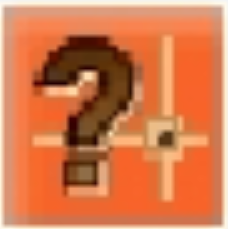80种CAD常见问题解决方法
来源:互联网 | 编辑:啤酒 | 时间:2013-03-18 17:36:11 | 阅读:16777215
61.【当选取对象时,拖动鼠标产生的虚框变为实线框且选取后留下两个交叉的点时咋办呀】
将BLIPMODE的系统变量修改为OFF就行。
62.【用AutoCAD打开一张旧图,有时会遇到异常错误而中断退出咋办呀】
则能够新建一个图形文件,而把旧图用图块形式插入,也许能够解决问题。
不是百分百哦,嘻~
63.【在AutoCAD中有时尺寸箭头及Trace画的轨迹线变为空心咋办呀】
用FILLMMODE命令,在提示行下输新值1可将其重新变为实心。
64.【autocad2004新增了为图形设置密码的功能】
具体的设置方法如下:
(1)执行保存命令后,在弹出的save drawing as(图形另存为)对话框中,选择对话框右上方tools(工具)下拉菜单中的security options(安全选项),autocad会弹出security options(安全选项)对话框,
(2)单击password(口令)选项卡,在password or phrase to open this drowing (用于打开此图形的口令或短语)文本框中输入密码。此外,利用digital sinnature(数字签名)选项卡还能够设置数字签名。
65.【温馨小提示】
在cad中能够用ctrl+z取消上面的操作,用ctrl+y恢复,但是在2004之前只能恢复一步,而2004后能够多次恢复。
66.【CAD多重复制】
在复制对象时,多重复制总是需要输入M,显得比较麻烦,你能够在acad.lsp文件中添加程序实现不必输入M
(defun C:CVV ()
(setvar "cmdecho" 0)
(setq css (ssget)) (command "copy" css "" "m"
(setq css nil) (setvar "cmdecho" 1)
(prin1) )
即输入CVV回车,就行实现多重复制。
编完之后,AP加载此LSP程序
别忘了加载哟
67【假如想关闭CAD中的*BAK文件咋办呀】
还在为那该死的BAK备份文件而烦恼嘛
有了BAK不用愁,一个命令为您解分忧,嘻~~
(1)工具——选项,选“打开和保存”选项卡,再在对话框中将“每次保存均创建备份”即“
CREAT BACKUP COPY WITH EACH SAVES”前的对钩去掉。
(2)也能够用命令ISAVEBAK,将ISAVEBAK的系统变量修改为0,系统变量为1时,
每次保存都会创建“*BAK”备份文件。
68【假如想快速选择一个东东的时候咋办呀】
在快速选择时,能够用FI命令来设置快速选择的类型样式,并用命令FI来筛选所需对象。
补充:
除了fi(lter),还有个简化版的命令,QSELECT,比前者易用
69【图层1的内容被图层2的内容给遮住了咋办呀,555~~~】
假如在一个图里,图层1的内容被图层2的内容给遮住了,用工具——呈现——前置就行将遮住的内容呈现出来。
反之后置,嘻~
70.【AUTOCAD中绘图区左下方呈现坐标的框变成灰色的咋办】
AUTOCAD中绘图区左下方呈现坐标的框,有时变为灰色,当鼠标在绘图区移动时,呈现的坐标没有变化,这时需按F6键或者将COORDS的系统变量修改为1或者2。
最简单的是,在那个坐标值上点,嘿嘿,爽吧
72.【关于选择的问题】
以前说过,也许说的不细,还是咋地,反正有人不懂呀
再说一次
当绘图时没有虚线框呈现,例如画一个矩形,取一点后,拖动鼠标时没有矩形虚框跟着变化,这时需修改DRAGMODE的系统变量,推荐修改为AUTO。
系统变量为ON时,再选定要拖动的对象后,仅当在命令行中输入DRAG后才在拖动时呈现对象的轮廓。
系统变量为OFF时,在拖动时不呈现对象的轮廓。
系统变量位AUTO时,在拖动时总是呈现对象的轮廓
73【工具栏不见了可咋办呀,急死人了嘛】
假如在AUTOCAD中的工具栏不见了时,在工具栏处点右键,或者工具——选项——配置——重置,
也可用命令:MENULOAD命令,然后点击浏览,选择ACAD.MNC加载就行。
当然了,这些方法是指非常的情况
假如正常关闭导致的不见
在视图工具栏里选中你想应用的工具栏就行
★补充:
命令 : toolbar
74【在AUTOCAD中,修改ACAD.CNT文件,能够在帮助中加入自己的帮助链接。】
75【在用AUTOCAD(2002和2004)在XP系统下打印时出现致命错误时的解决方法:】
在AUTOCAD中不开启打印戳记功能,如已开起,则需将AUTOCAD根目录下的ACPLTSTAMP.ARX文件改为其它的名称或者删除。
但是在删除时不能运行AUTOCAD,而且要具有管理员权限,否则不能删除。
76【将文字对齐方式修改而不改变文字的位置的方法:】
修改——对像——文字—对正,改变对齐方式,文字的位置不会改变。】
77【简说自定义快键】:
Auto cad提供了一个名为ACAD.PGP的文件,该文件称为AUTO CAD程序参数文件,用于保存命令定义。
在以往的版本中,该文件存放在安装目录的support文件夹下,但是在cad2004中有了改变,它被放在了C:\\Documents and Settings\\mh\\Application Data\\Autodesk\\AutoCAD 2004\\R16.0\\chs\\Support下(mh是我的计算机用户名)。
假如不知道具体路径的话,很难找到这个文件。
不过用户能够打开cad,在其中直接进入到该文件。你能够选择“工具“菜单下的“ 自定义/编辑自定义文件/程序参数(acad.pgp)”,系统会直接打开文件。
进行命令缩写的自定义,你只需在文件中找到相应的命令全名,在它的前面有它的缩写。保持其格式不变,把前面的缩写改成自己想要的按键就能够了。在完成之后,一定要进行保存,然后就能够关闭它了
但是修改还不会立即生效,这时你能够用两种方法:一种是重启一下cad,它就会保存你的修改,再打开cad时就能够用了。另一种是输入命令“reinit”,会弹出一个“重新初始化”的对话框,选择PGP文件,点“确定“就行
个人建议命令缩写的自定义不要太多,因为每次打开一个图形文件,首次使用一个自定义的命令缩写时,系统都会有一个加载的过程,其时间长短视个人的配置而定。使用了过多的自定义,反而不利于绘图!
例如:将“M, *MOVE ” 改为“MO, *MOVE”
78【为什么绘图文件、层和块在对话框中不再以阿拉伯字母顺序呈现在列表中? 】
系统变量MAXSORT决定了文件名、层名、块名、线型等等在AutoCAD对话框中以字母顺序排列。可在“Preferences(系统配置)”对话框中的“General(基本)”标签下,设置“maximum number sorted symbols(存储符号的最大数量)”。
缺省的MAXSORT值是200,这意味着至多200个实体能被在列表框中依字母顺序排序,假如在列表框中一个项目的序号超过了200,将不能对其排序。
且记,MAXSORT值太大将会占用更多的内存,也将要花更多的时间来排序一个大的列表项。假如发现图形文件列表变得越来越长,就需要组织你的图形文件到不同的子目录下,而不是去增加变量MAXSORT的值。对于长的块名和层名列表,应该周期性地重新评定它们中那些是必要的,以维持列表项目的数目在一个合理的范围内。
79【怎样用PSOUT命令输出图形到一张比A型图纸更大的图纸上? 】
R14中,假如直接用PSOUT输出EPS文件,系统变量FILEDIA又被设置为1,输出的EPS文件,只能送到A型图纸大小。
假如想选择图纸大小,必须在运行PSOUT命令之前取消文件交互对话框形式,为此,设置系统变量FILEDIA为0。或者为AutoCAD配置一个Posts cript打印机,然后输出到文件,得到任意图纸大小的EPS文件。
注意:假如在当前的绘图期间你已经以文件对话框的方式运行了PSOUT命令,你就必须关闭并且重新打开该文件,然后再运行上述指令。
★提示:BMPOUT为输出位图的命令
80.【CAD技巧】
还在为你做图慢而烦恼吗
还是为你的手指短而够不着回车键而烦脑吗
哦~~~,让我们忘了这一切吧
众所周知,确定键有两个,一个是“回车”另一个则是“空格”
但现在就让我们用右键来代替他们吧
OP选项-----用户系统配置-------绘图区域中使用快捷菜单(打上勾)自定义右键
单击进去------把所有的重复上一个命令打上勾
试下,右键是不是有确定的攻效了
首推:希望大家能养成右键确定这个习惯
其次:空格键次之
你可能感兴趣的内容
-

- Fireworks动图制作教程
- 这篇教程是飞翔铭月的朋友分享用Fireworks简单制作闪动的图片方法,教程制作出来的图片非常漂亮,难度不是很大,很值得大家学习,推荐到52z飞翔下载,喜欢的朋友可以参考本文,一起来学习吧
-
-

- fireworks批量压缩图片教程
- fireworks 具备编辑矢量图形与位图图像的灵活性,是一款优秀的网页作图软件,下面是飞翔铭月整理的关于fireworks使用教程之如何批量压缩图片教程,快来分享吧!
-
-

- 扫描全能王将图片变成文字方法教程
- 扫描全能王怎么将图片变成文字?很多小伙伴们都还不知道,下面52z飞翔下载小编为大家整理了扫描全能王将图片变成文字方法教程,一起来看看吧。
-
-

- CAD看图软件添加文字教程分享
- 我们在用到CAD的时候,经常要给图纸添加标注文字等信息,这样不仅帮助我们记忆,还能帮助我们找出问题,那么CAD看图软件中怎么添加文字?接下来52z飞翔小编为大家带来CAD看图软件添加文字教程分享,还不清楚具体操作的朋友一起来了解一下吧!
-
-

- CAD看图软件添加图片教程分享
- CAD看图大师怎么添加图片?CAD看图大师是我们在绘制图纸的时候经常会使用的一个软件,接下来52z飞翔小编为大家带来CAD看图软件添加图片教程分享,还不清楚怎么操作的朋友一起来了解一下吧!
-
-

- CAD怎么快速的插入或者创建表格 CAD快速创建表格图文教程分享
- CAD是我们在制图的时候用到的最多的一个软件,在绘制图中的时候,有可能就会用到表格,那么CAD怎么快速的插入或者创建表格呢?接下来52z飞翔小编为大家带来CAD快速创建表格图文教程分享,还不清楚的朋友一起来了解一下吧!
-
-

- Enlight修图软件怎么使用 Enlight的图片粉碎方法教程
- Enlight修图软件怎么使用:修图软件千千万万,但是,到底哪一款才最好用呢?今天,52z飞翔小编就来给大家推荐一款小编日常最爱用的修图软件:Enlight,顺便给大家分享一下Enlight的粉碎教程吧!敲敲黑板,请认真看哦~
-
-

- iphoneX iphone8购买订单图片制作教程
- iphoneX\iphone8还未上市,它最大的缺陷就已经被曝光(贵!)。网友一致评论“太贵了买不起”。想不想买一台iphone8在亲朋好友面前装逼?想不想在朋友圈中做土豪?下面就由52z飞翔小编为大家带来iphoneX\iphone8购买订单图片制作流程吧。
-
-

- 简单几步,用photoshop为你的老照片制作立体效果
- 前几天在家翻到小时候的照片,就突发奇想想给老照片做一个立体效果,我们先来看看效果图吧:
-
-

- vertus fluid mask教程 vertus fluid mask怎么用
- vertus fluid mask作为一款十分强大的Photoshop抠图插件,但是还有许多用户朋友不知道vertus fluid mask怎么用,有的朋友甚至都还没有找到vertus fluid mask汉化版,一起来看看vertus fluid mask教程吧。
-